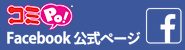1月8日より、京都国際マンガミュージアムさんで「コミPo! でマンガを作ろう!」ワークショップがスタートしました。ちょうど今年最初の3連休という事もあり、初日からたくさんの方々にご来場いただきました。会場にはこみぽちゃんの等身大ポップもお目見え。

「まったく絵を描かなくても、気軽にポッとマンガがつくれちゃう!」のフレーズ通り、小さいお子さまから、大人の方、そして海外の方まで、思い思いにマンガ創作を楽しんでおられました。
体験時間は約1時間。初めの20分くらいでコミPo! の操作方法のレクチャーを受けます。

キャラクター制作をしながら、コミPo! の操作に徐々に慣れていきます。
その後、いよいよ本番です。
ストーリーを考えながら、背景を配置したり、キャラクターのポーズを決めたり……ここまで来るとみなさんスムーズに作業を進めておられました。

完成した作品は印刷して持ち帰ることができます。短い時間で作ったものとは思えないほどの完成度の高さに本人もスタッフも驚いていました。
また、体験した作品は同時にマンガミュージアムで開催の「えむえむコミPo! コンテスト」に応募することができます。コミPo! 製作委員会委員長であり、マンガ家の田中圭一が審査し、優秀賞を決めます。最優秀作品賞の方には、賞品として「コミPo!」のパッケージ版が贈呈されます。
本企画は3月13日まで毎週土、日、祝日に開催しています。(2月19日と20日はお休み)
京都へお越しの際は、是非一度体験してみてはいかがでしょうか?
【中の人】




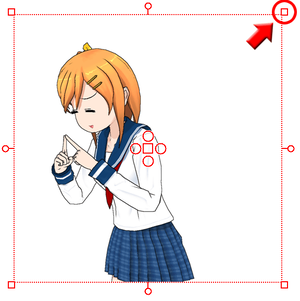 そう、ここです、ここ。
そう、ここです、ここ。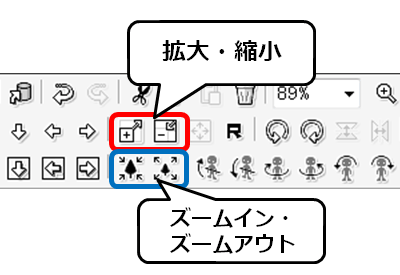 ズームイン・ズームアウトの機能はメニューバーのここにあります。また、3Dハンドル(3Dキャラクター選択時に表示されている○と□)上でマウスのホイールボタンを押しながら上下にマウスを動かすことでもズームイン・ズームアウトができます。
ズームイン・ズームアウトの機能はメニューバーのここにあります。また、3Dハンドル(3Dキャラクター選択時に表示されている○と□)上でマウスのホイールボタンを押しながら上下にマウスを動かすことでもズームイン・ズームアウトができます。 この画像を拡大してみます。めいっぱい拡大した画像がこちら。
この画像を拡大してみます。めいっぱい拡大した画像がこちら。 大きく表示されましたが、髪の毛の輪郭などがちょっと荒くなってしまっています。
大きく表示されましたが、髪の毛の輪郭などがちょっと荒くなってしまっています。 先ほどの拡大画像よりも寄っているにもかかわらず、髪の毛や目元の輪郭線は滑らかです。
先ほどの拡大画像よりも寄っているにもかかわらず、髪の毛や目元の輪郭線は滑らかです。 この画像2枚を重ねて見ましょう。分かりやすいように拡大の方を青っぽく、ズームインの方を赤っぽく加工しています。こみぽちゃんの左目を基準に重ねています。
この画像2枚を重ねて見ましょう。分かりやすいように拡大の方を青っぽく、ズームインの方を赤っぽく加工しています。こみぽちゃんの左目を基準に重ねています。 おわかりいただけたでしょうか?手の位置や髪の毛の位置が微妙に変化しています。ほんとに微妙なので作画に影響するケースはほとんどないとは思いますが……。
おわかりいただけたでしょうか?手の位置や髪の毛の位置が微妙に変化しています。ほんとに微妙なので作画に影響するケースはほとんどないとは思いますが……。